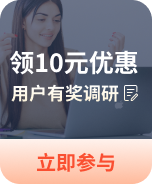
发布时间:2025-04-30 08: 00: 00
品牌型号:MacBook Air
系统:macOS Mojave系统
软件版本:Parallels Desktop 19
随着苹果Intel芯片电脑逐渐被M芯片电脑替代,双系统也逐渐退出历史舞台。而拥有更好兼容性的虚拟机系统成为了Mac电脑安装多系统的主流工具,其中,PD虚拟机软件凭借成熟的技术、良好的兼容性以及易用的软件操作成为其中的佼佼者。现在就让我们一起来学习下PD虚拟机如何切换Mac和Win,以及PD虚拟机可以双系统一起用吗的相关内容。
一、PD虚拟机如何切换Mac和Win
PD虚拟机与Mac系统是可以共存的,我们只需利用PD软件创建并启动Win虚拟机系统,后续就能通过切换窗口的方式切换Mac和Win虚拟机系统。接下来,让我们简单演示一下操作方法。
1、创建好Win虚拟机系统后,如图1所示,右击Mac系统dock栏中的PD软件图标,在弹出的右键菜单中选择“控制中心”功能。

2、PD软件的控制中心可进行虚拟机系统的启动、停止、删除等操作。PD软件可同时创建多个虚拟机系统,如需启动其中一个系统,如图2所示,只需点击列表中Win虚拟机的“开机”键即可。

3、启动Win虚拟机系统后,Mac系统中会弹出图3所示的启动窗口,待数据加载完成后,即可开启Win虚拟机系统。

4、开启Win虚拟机系统后,Win虚拟机系统会以窗口的形式出现,而Mac系统则会以主系统的形式存在。如需切换Win虚拟机系统,只要激活系统所在窗口即可;如需切换Mac系统,只需点击任意Mac系统功能即可。

5、PD虚拟机默认使用的是窗口式查看模式,除此之外,PD还提供了融合、全屏、画中画的查看模式。如需切换其他模式,如图5所示,只需右击Mac系统dock栏中的虚拟机图标,在弹出菜单中点击查看,即可选择其他模式。

比如画中画模式,如图6所示,是以小窗的形式显示虚拟机系统。在切换Mac功能时,该虚拟机小窗可保持悬浮状态,让我们可以同时查看两个系统的内容。

二、PD虚拟机可以双系统一起用吗
PD虚拟机可以与Mac原生系统共存,因此,两个系统是可以一起用的。如果想体验感更好,可以使用PD的融合模式。在融合模式下,Win虚拟机功能会与Mac功能融合为一体,让我们可以体验到在同一个系统内使用Mac、Win功能的效果。下面给大家具体演示一下使用方法:
1、启动了Win虚拟机系统后,如图7所示,右击Mac系统dock栏中的虚拟机图标(非PD图标,是已启动的Win虚拟机系统图标),在弹出菜单中依次选择查看-进入融合。

2、启动融合模式后,如图8所示,只要点击Mac系统dock栏中的Win虚拟机系统图标,即可展开Win系统的开始菜单。该开始菜单是在Mac系统中直接打开,不需要通过激活窗口的方式切换。

3、Win虚拟机系统中的软件,比如本例使用的PS软件,可以直接在Mac系统中打开。而且,Mac系统左上角还会显示PS软件的菜单功能,相当于将Win系统功能融入了Mac系统。

同时,在Mac系统的dock栏中也会出现PS图标,这相当于可以直接在Mac系统中进行PS软件的管理,如进行退出、打开属性等操作。

4、打开PS软件后,如图11所示,苹果的左上角会显示PS的菜单功能,而PS会保持Win系统的操作界面。Parallels Desktop的融合模式真正实现了双系统的共存与一同使用。

5、如果要退出融合模式,只需右击Mac系统dock栏中的Win虚拟机图标,在弹出的菜单功能中打开查看菜单,即可使用“退出融合模式”功能。

三、小结
以上就是PD虚拟机如何切换Mac和Win,PD虚拟机可以双系统一起用吗的相关内容。PD软件提供了窗口、融合、全屏、画中画四种虚拟机系统查看模式,可满足不同的系统切换操作需求。如果想要体验真正的双系统一同使用效果,推荐使用PD软件的融合模式,该模式能将虚拟机功能与Mac功能高度融合,极大地提升双系统的使用体验。
展开阅读全文
︾
读者也喜欢这些内容:

Parallels Desktop启动速度如何优化 Parallels Desktop启动项怎么调整
我们在使用Mac电脑办公时,可能需要使用Windows虚拟机,Parallels Desktop是一款专门为Mac电脑设计的虚拟机软件,很多用户可能会遇到启动速度慢的问题,严重时甚至影响工作效率。另外,Windows启动项怎么调整呢?本文将为大家介绍Parallels Desktop启动速度如何优化,Parallels Desktop启动项怎么调整的相关内容。...
阅读全文 >

Mac虚拟机迁移攻略 Mac虚拟机怎么放在移动盘里
跨设备快速部署虚拟机,在另一台Mac电脑上也能继续之前的工作进度。掌握转移虚拟机文件的技巧,不仅可以节省Mac磁盘空间,还能完整备份虚拟机系统数据。有关Mac虚拟机迁移攻略,Mac虚拟机怎么放在移动盘里的问题,本文将进行详细介绍。...
阅读全文 >

M4的Mac mini装虚拟机卡吗 Mac mini用虚拟机应该多大内存
现在苹果新出的Mac电脑基本上都升级到M芯片了,这就意味着Intel芯片的Mac电脑要退出历史舞台了。有些小伙伴习惯在Mac电脑上用双系统,如果是更换到M芯片电脑,就无法装双系统了。不过,大家也不用担心,我们可以用虚拟机代替双系统,那么,M4的Mac mini装虚拟机卡吗,Mac mini用虚拟机应该多大内存?接下来,让我们来了解一下吧。...
阅读全文 >
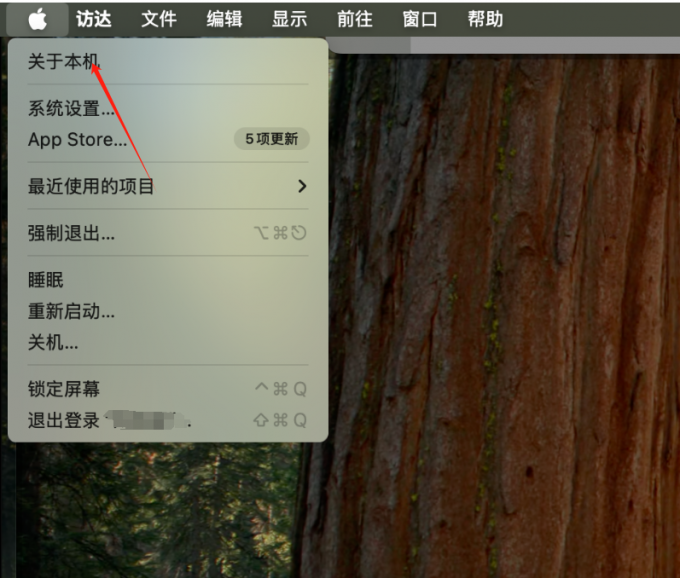
Mac装Win11步骤 Mac虚拟机的Win11会卡吗
不知道各位Mac用户是否遇到过这种情况:在某些特定的行业软件或游戏中只有Windows版本,又或是在Windows服务器进行交互操作时使用Windows系统会更为便捷,为此需要在Mac中安装Windows系统,但由于不知道如何操作而感到十分困扰,接下来本篇内容将以Parallels Desktop为例,详细给大家介绍一下Mac装Win11步骤,Mac虚拟机的Win11会卡吗的相关内容。...
阅读全文 >